Все способы:
- Способ 1: Удаление сторонних модов и фоновых приложений
- Способ 2: Проверка целостности файлов игры
- Способ 3: Переустановка Epic Online Services
- Способ 4: Очистка игрового кеша
- Способ 5: Обновление .NET Framework
- Способ 6: «Чистая» загрузка Windows
- Способ 7: Исправление или установка Visual C++
- Способ 8: Проверка целостности системных файлов
- Вопросы и ответы: 0
Способ 1: Удаление сторонних модов и фоновых приложений
Для Rocket League существуют различные моды, трейнеры, утилиты и другие приложения, которые пользователи могут установить на свой компьютер. Не все из них одобряются самой игрой, но некоторые точно разрешены. Однако после установки подобных модификаций часто наблюдается проблема, что игра просто перестает запускаться через Epic Games. Решение тут одно — удалить все моды и дополнительный софт, который вы используете вместе с Rocket League.
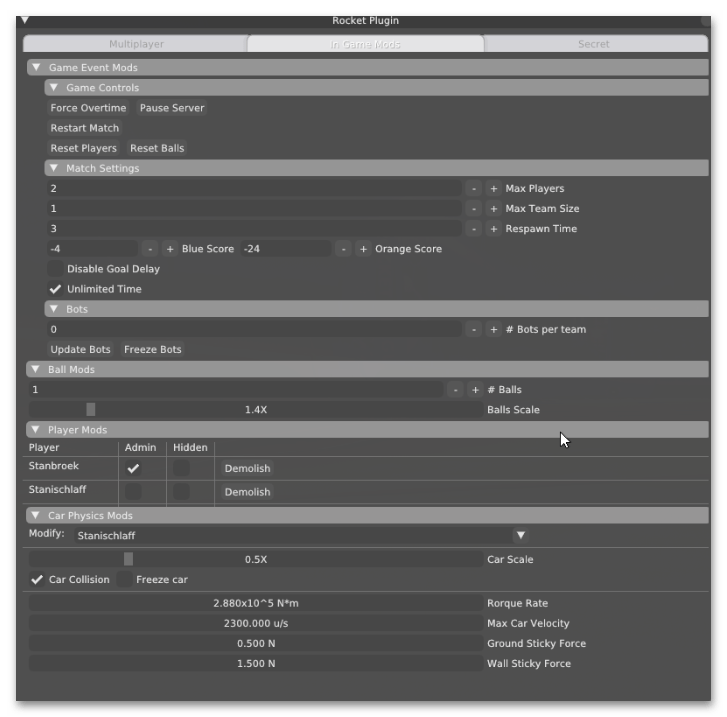
Четких инструкций по удалению мы предоставить не можем, поскольку все зависит непосредственно от того, какой мод и откуда вы скачивали. Удаляйте как сами программы, так и все файлы, которые вы подменяли или добавляли в папку с игрой. Иногда придется даже полностью переустановить Rocket League, но делайте это только когда уже вообще ничего не помогает.
Способ 2: Проверка целостности файлов игры
Проблемы с запуском любой игры рекомендуют начать решать с проверки целостности локальных файлов. Это осуществляется непосредственно через тот лаунчер, через который и запускается игра. В случае с Rocket League это будет Epic Games. Метод простой и не требует от пользователя выполнения сложных действий, поэтому тоже рекомендуем обязательно рассмотреть его.
- Запустите Epic Games и на панели слева выберите раздел «Библиотека».
- Отыщите в списке игр «Rocket League» или выставьте сортировку по установленным, чтобы проще ориентироваться в библиотеке.
- Щелкните по кнопке с тремя точками справа от названия игры и из отобразившегося меню выберите «Управление».
- Возле пункта «Проверить файлы» нажмите кнопку «Проверить», запуская тем самым нужную задачу. Rocket League весит не много, поэтому сканирование всех файлов займет всего несколько минут. Если отсутствующие или поврежденные найдены, они будут заменены автоматически.
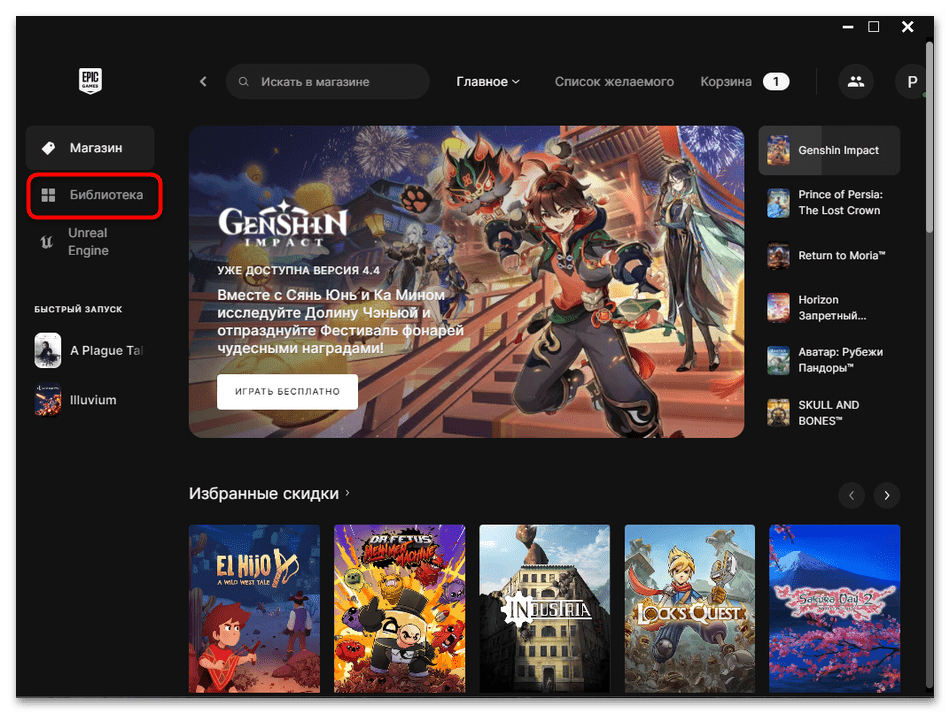
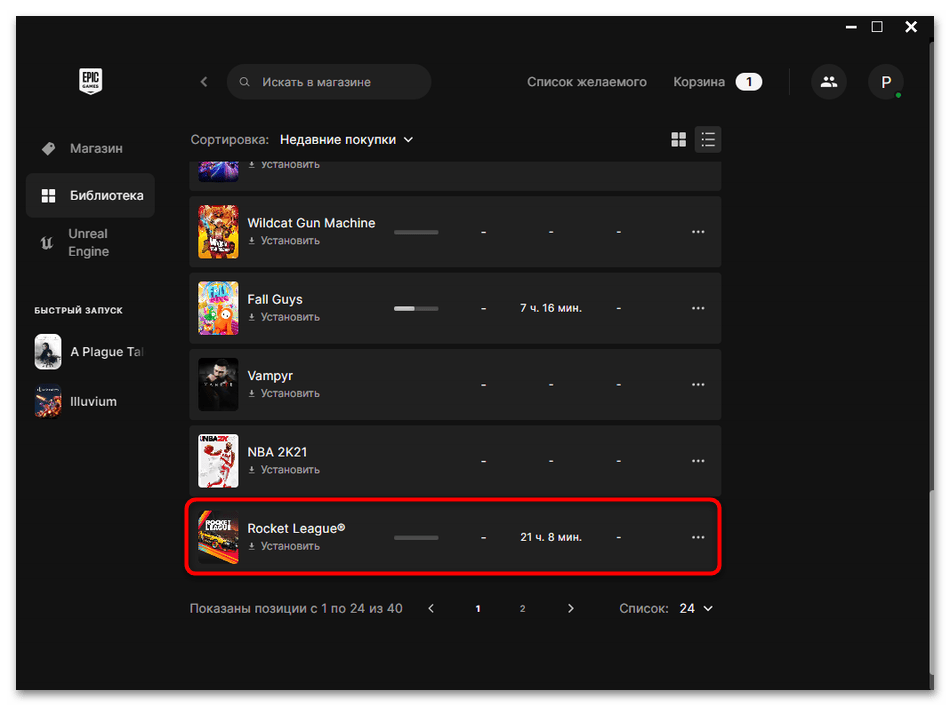
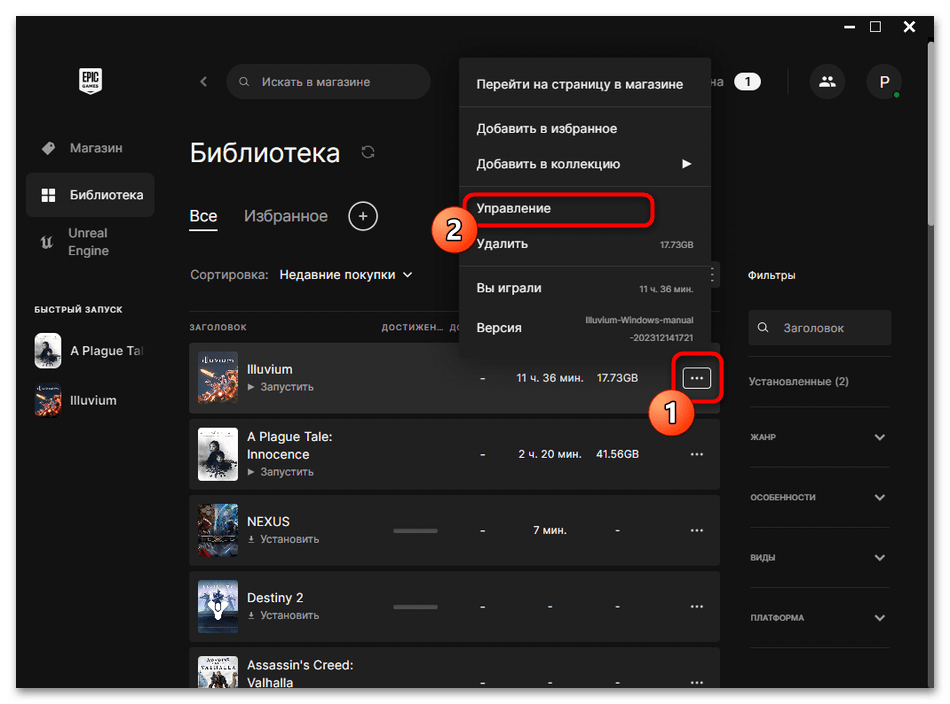
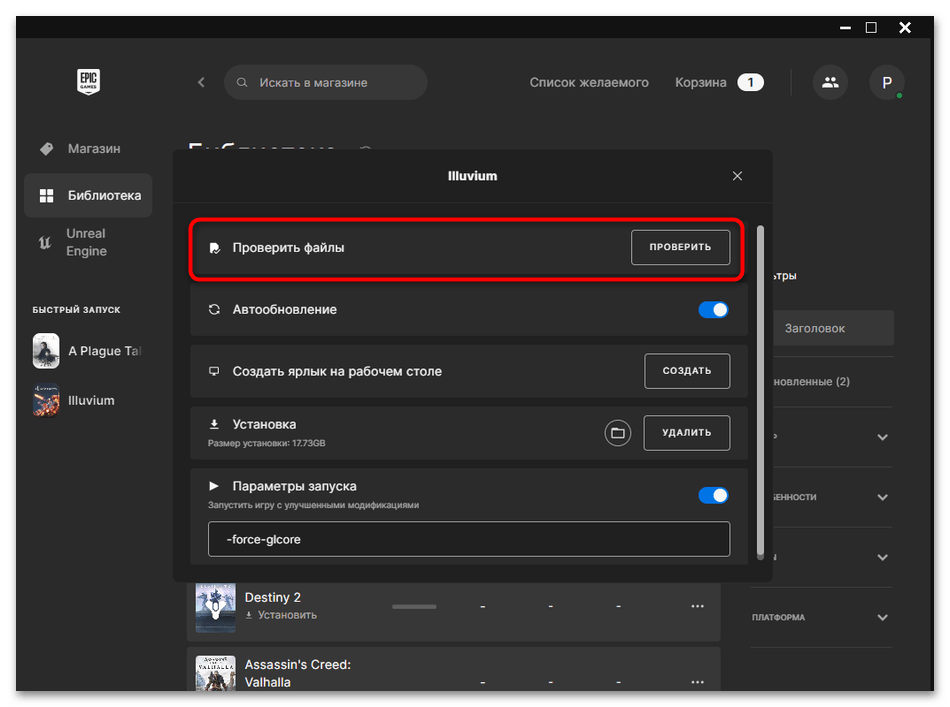
Способ 3: Переустановка Epic Online Services
Для корректного функционирования онлайн-игр и синхронизации с серверами Epic Games устанавливает на компьютер дополнительную утилиту, которая работает фоном. Сбои в ее функционировании могут привести к тому, что некоторые игры, особенно если речь идет о сетевых, перестанут запускаться. Не исключено, что именно это послужило причиной проблем с Rocket League. Поэтому советуем самостоятельно переустановить этот компонент, чтобы проверить, как это скажется на дальнейшей работе игры.
- Откройте «Пуск» и перейдите в «Параметры».
- Выберите раздел «Приложения», в котором щелкните по первой же плитке с названием «Установленные приложения».
- В списке отыщите «Epic Online Services», справа от названия программы кликните по трем точкам и используйте действие «Удалить». Подтвердите решение, затем двигайтесь к следующему шагу.
- Откройте Epic Games и через меню зайдите в «Настройки».
- Где-то в начале списка будет информация о том, что Epic Online Services не найдены и отобразится кнопка, предназначенная для повторной установки утилиты. Нажмите ее и ожидайте окончания инсталляции.
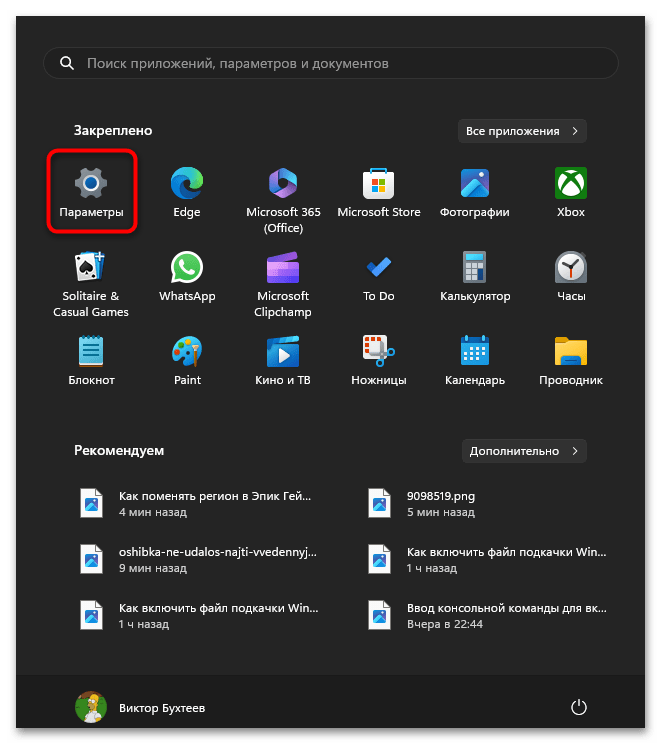
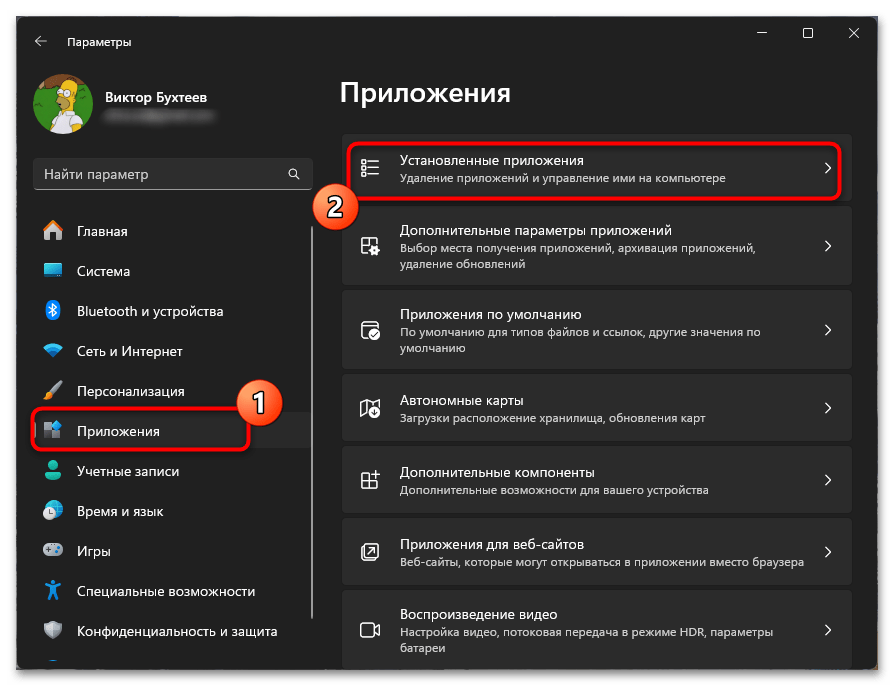
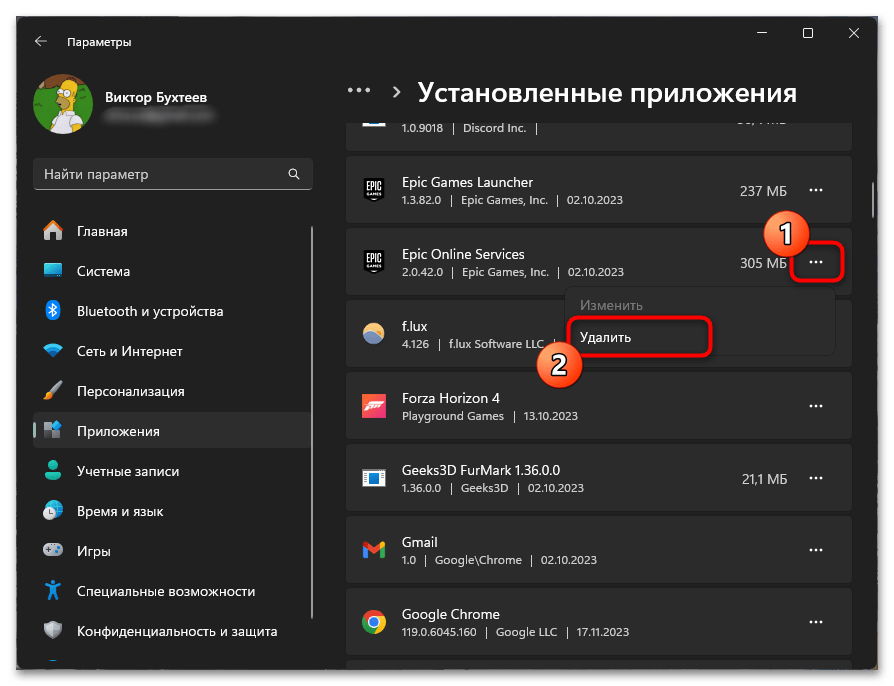
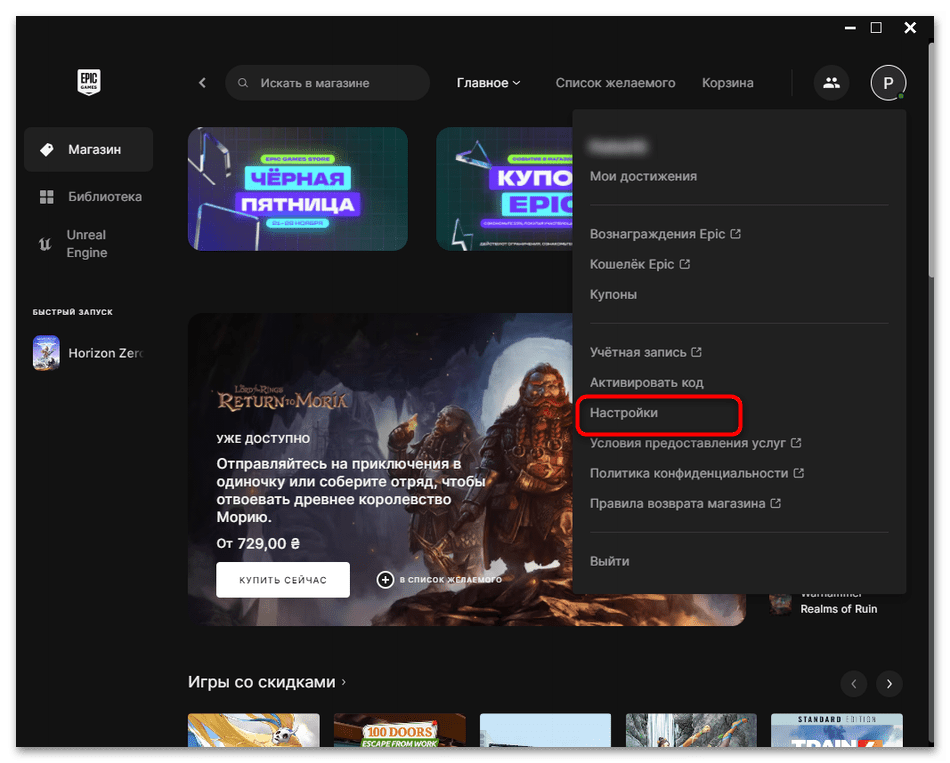
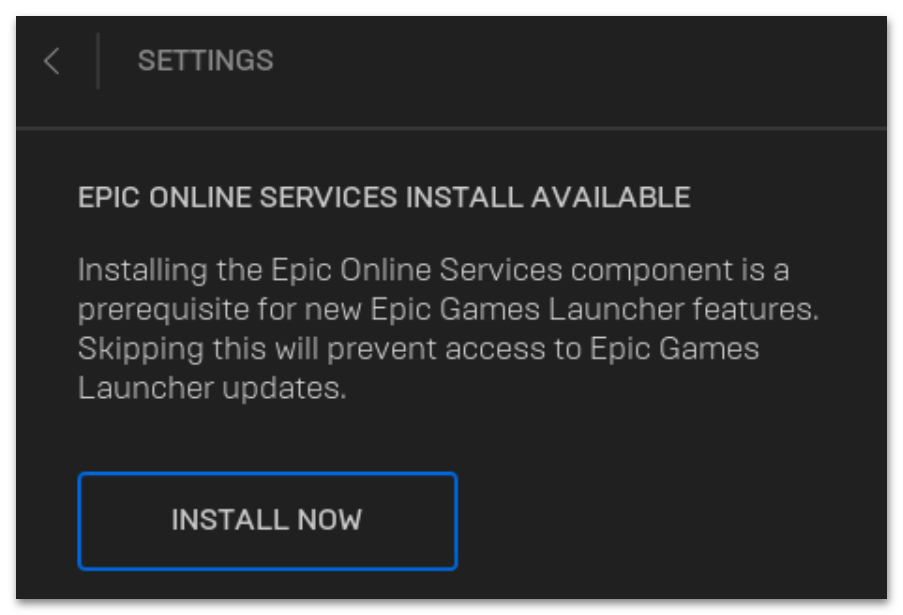
Способ 4: Очистка игрового кеша
Случается так, что сохраняемый во время игры в Rocket League кеш мешает дальнейшим запускам игры и решается это только путем ее переустановки или удаления папки с временными файлами. С такой ситуацией сталкиваются многие пользователи, и окончательное решение найдено до сих пор не было, даже после выхода многих патчей и обновлений. Вы можете попробовать самостоятельно очистить кеш и проверить, как это скажется на запуске игры. Если поможет, то в дальнейшем вы будете знать, что при повторном появлении такой проблемы стоит снова повторить эти же действия.
- Для начала вызовите «Проводник» и в списке слева выберите расположение «Документы». В нем должна быть папка «My Games», в которую и следует перейти.
- В этой папке откройте директорию «Rocket League».
- В ней среди остальных файлов найдите «TAGame».
- Выделите папку «Cache» и удалите ее через контекстное меню или панель инструментов сверху. Перезапустите Epic Games и попробуйте снова открыть Rocket League.
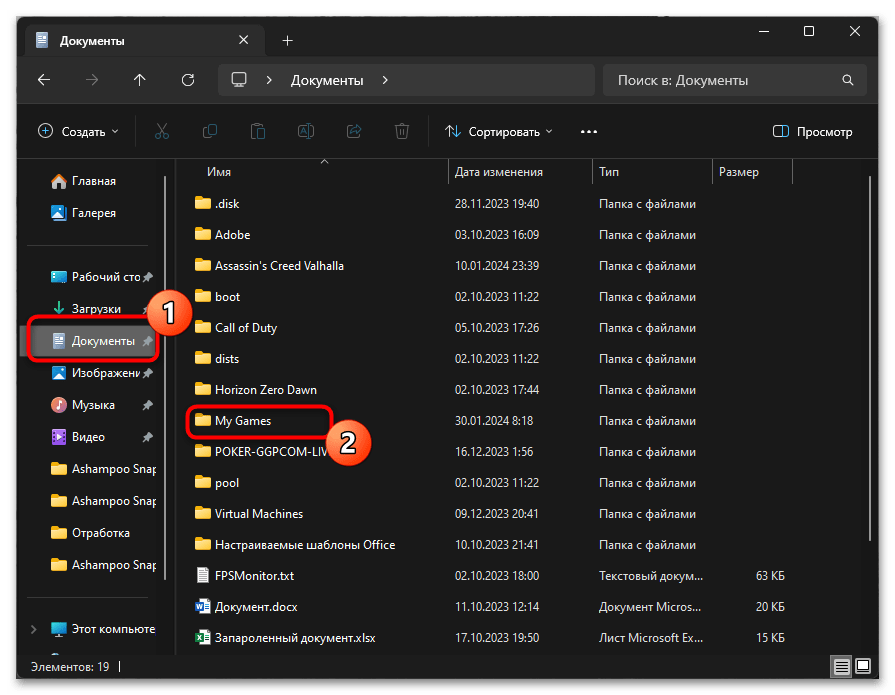
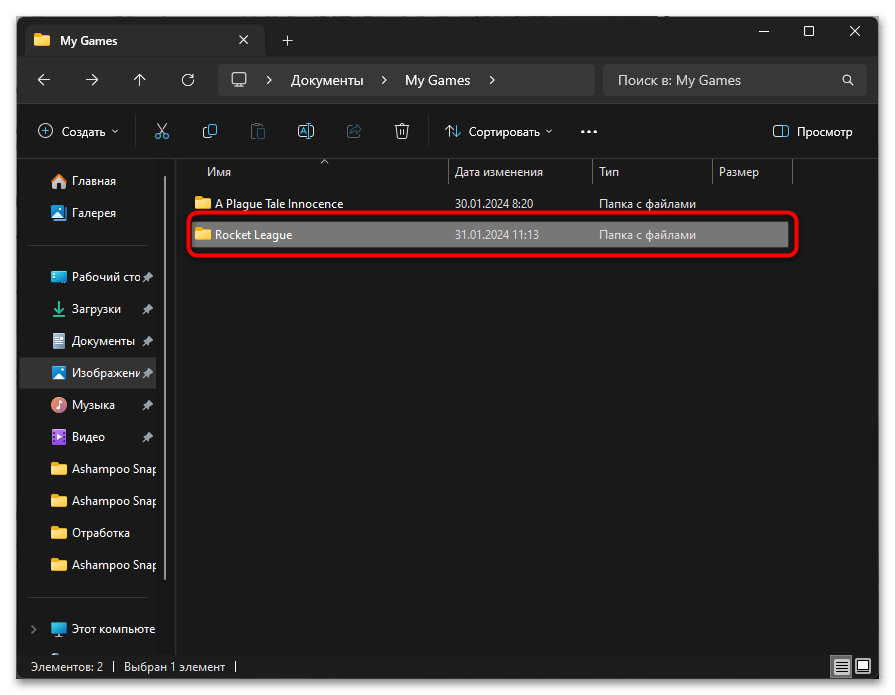
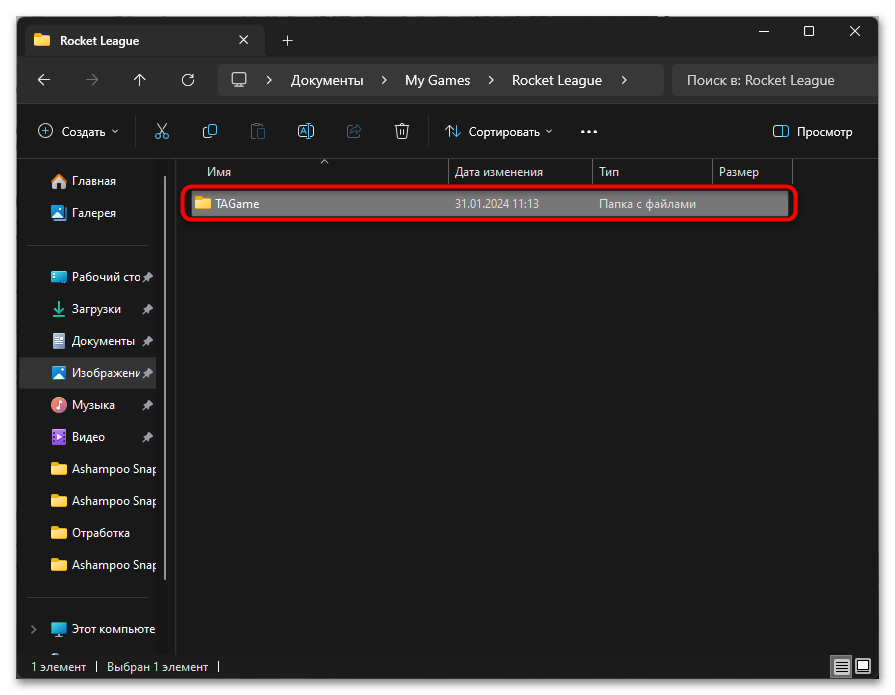
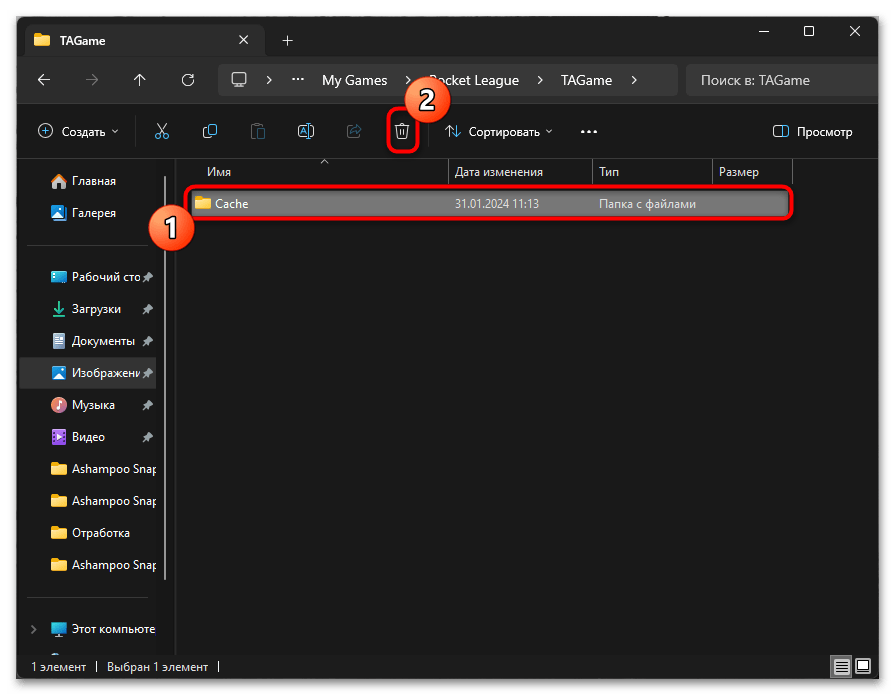
Способ 5: Обновление .NET Framework
Разработчики заявляют, что для корректного функционирования Rocket League на компьютере должна быть установлена последняя версия .NET Framework. Это связано с тем, что игра требует подключение к интернету и постоянно связывается с сетевыми службами. По умолчанию в Windows этот компонент уже установлен, если речь идет о Windows 10 или 11. Однако может произойти так, что он не обновился автоматически или файлы были повреждены, из-за чего требуется установка исправления. Специально для решения этой ситуации на нашем сайте есть отдельная статья, которой мы и предлагаем воспользоваться.
Подробнее: Как обновить .NET Framework
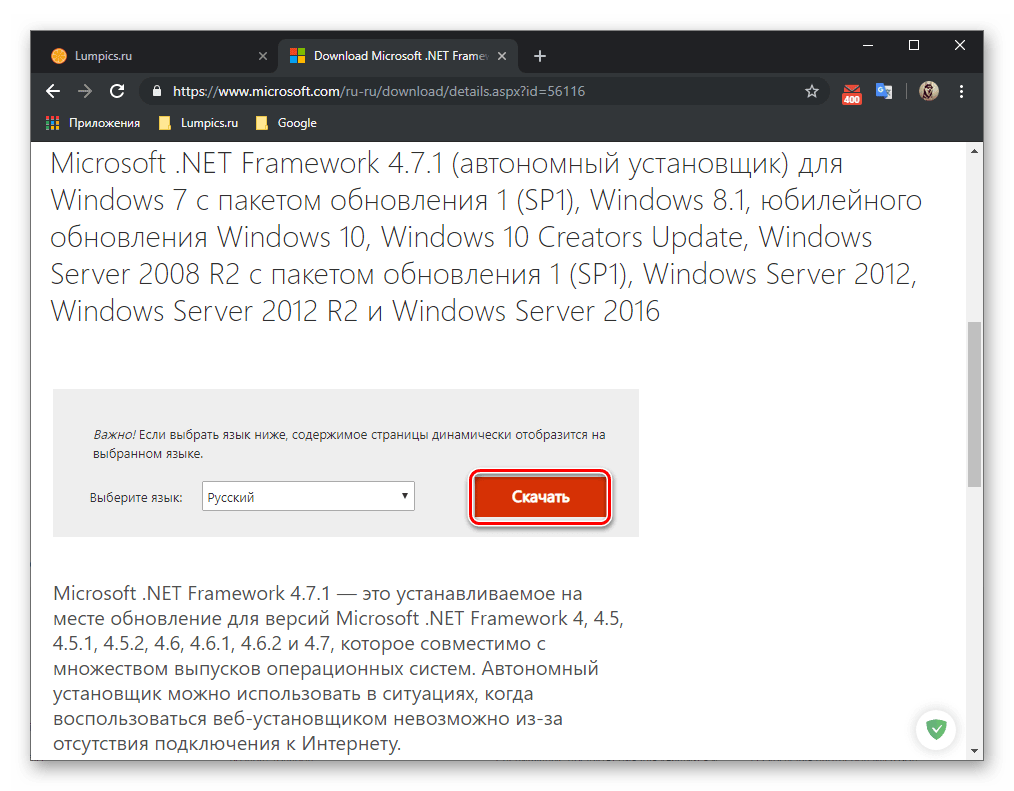
Способ 6: «Чистая» загрузка Windows
Различные программы и утилиты, работающие в фоновом режиме, могут негативно сказаться на запуске Rocket League. Иногда даже пользователь сам не знает, сколько всего сейчас запущено на компьютере, поэтому сразу найти виновника и не получится. Мы советуем выполнить «чистый» запуск операционной системы, когда будут отключены все сторонние службы, проверить открытие игры и, если это поможет, по очереди запускать каждый процесс, смотря, как они влияют на работу игры.
- Щелкните правой кнопкой мыши по «Пуску» и из появившегося контекстного меню выберите пункт «Выполнить».
- Понадобится ввести команду
msconfigи нажать клавишу Enter, чтобы активировать переход к требуемому окну. - В нем переключитесь на вкладку «Службы» и поставьте галочку возле пункта «Не отображать службы Майкрософт». Данное действие позволит скрыть системные службы из списка, чтобы далее вы случайно не отключили их.
- Теперь используйте кнопку «Отключить все», но дополнительно в списке найдите службы, связанные с вашей видеокартой, и активируйте их. Это пригодится для корректного запуска игр.
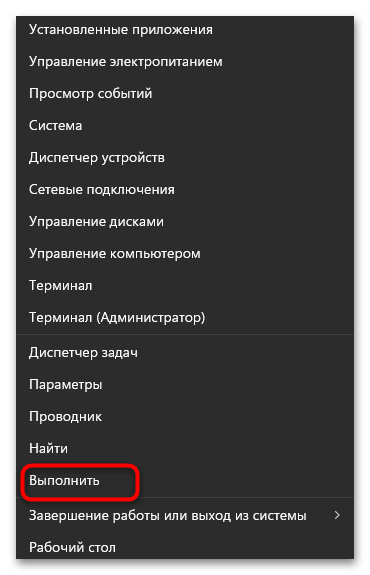
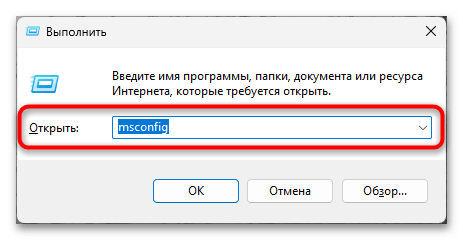
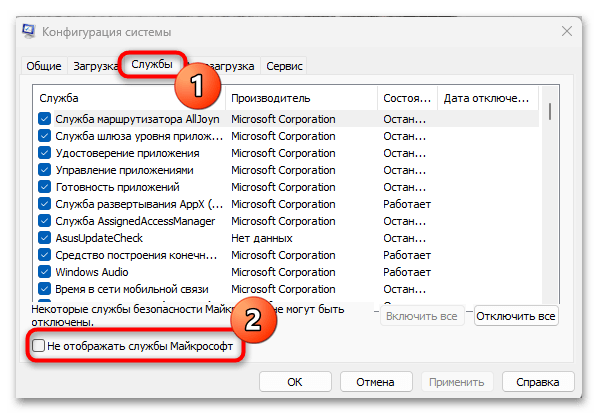
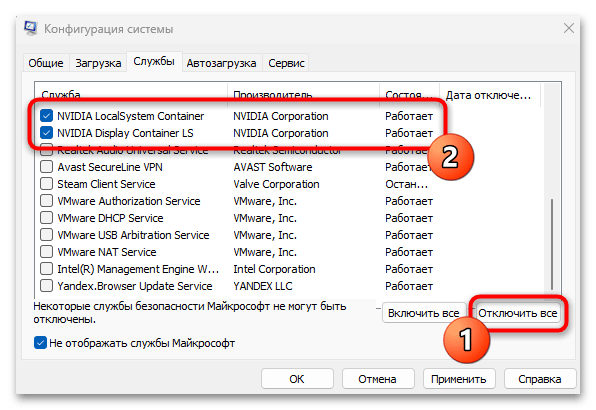
Отправьте компьютер на перезагрузку и в следующем сеансе попробуйте снова запустить Rocket League. Если теперь все работает как должно, значит, какое-то установленное пользовательское ПО точно мешает вашей игре. Попробуйте по очереди включать все отключенные ранее службы и смотреть, что будет меняться в плане функционирования игры. Отыскав виновника проблемы, удалите его, переустановите или отключайте на время игровой сессии.
Способ 7: Исправление или установка Visual C++
Компоненты последних версий Visual C++ должны быть установлены в операционной системе по умолчанию. Однако если это не произошло или библиотеки повреждены, могут возникнуть проблемы с запуском Rocket League и других игр. Решение в этом случае одно: необходимо скачать установщик с официального сайта и запустить его для исправления или полной инсталляции.
- Для корректной работы Rocket League требуется Visual C++ последних версий, поэтому в содержании статьи, которую вы видите после перехода по ссылке выше, выберите первый пункт.
- В таблице присутствуют архитектуры X86 и X64. Исполняемые файлы для каждой из них нужно скачать и установить по очереди.
- После загрузки запустите полученный EXE-файл.
- Примите условия лицензии и подтвердите инсталляцию.
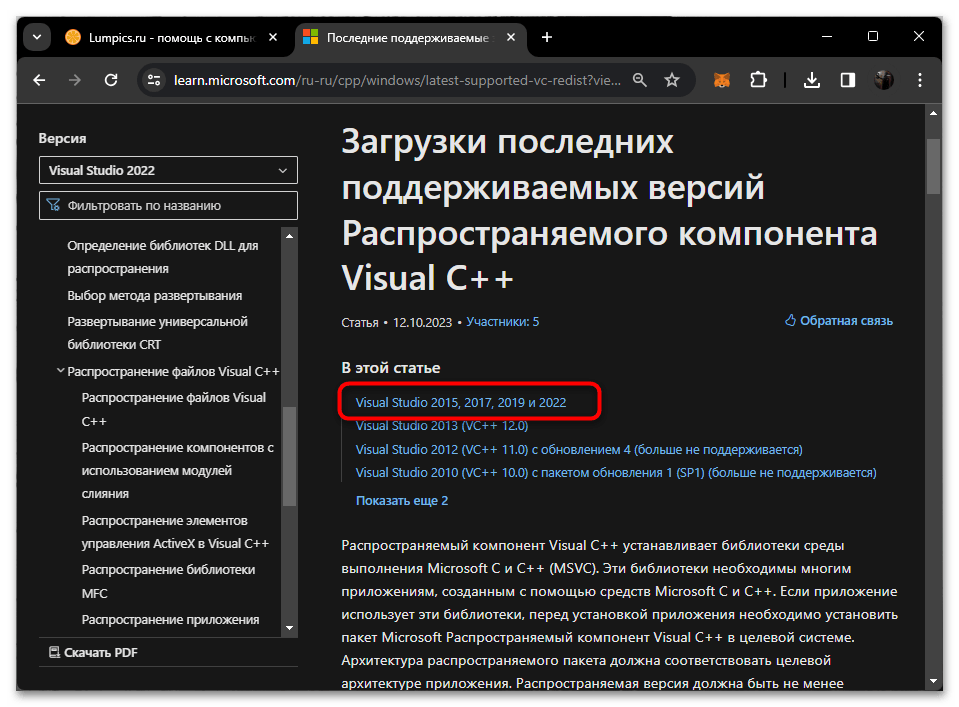
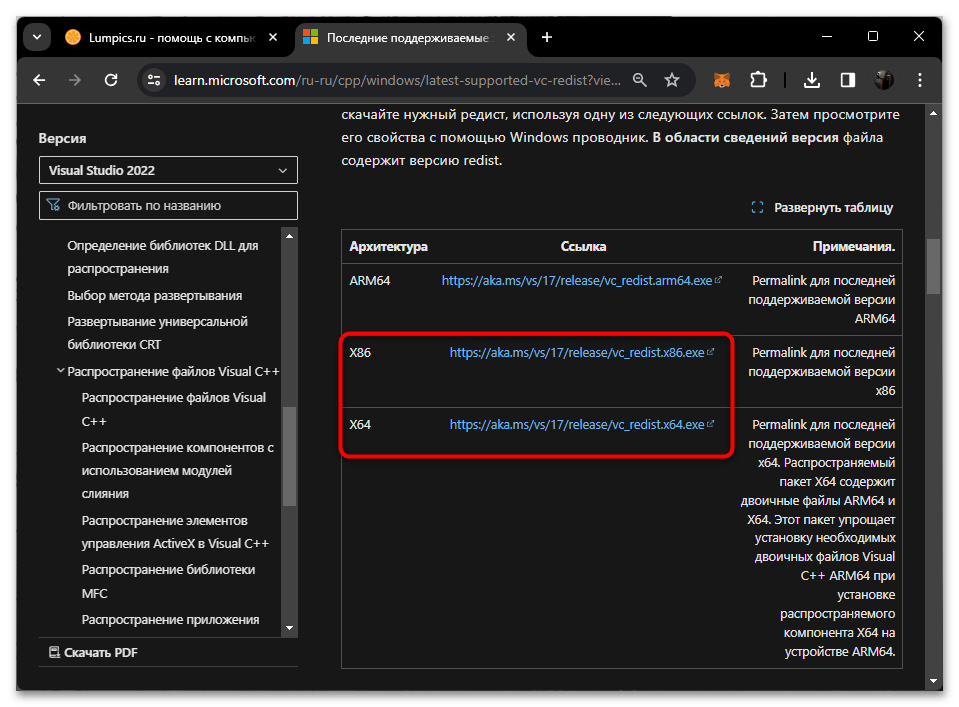
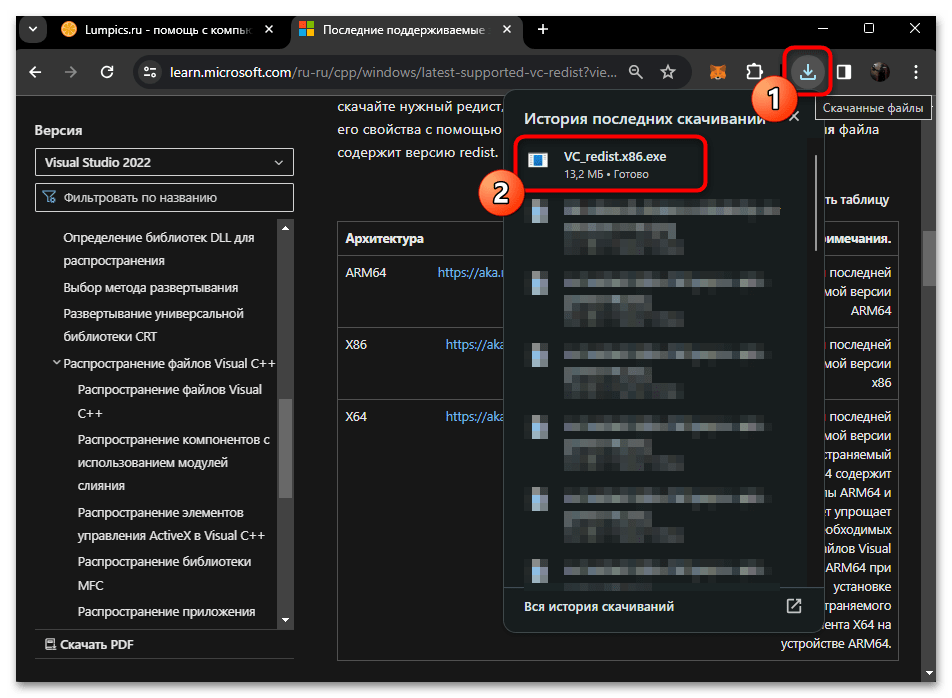
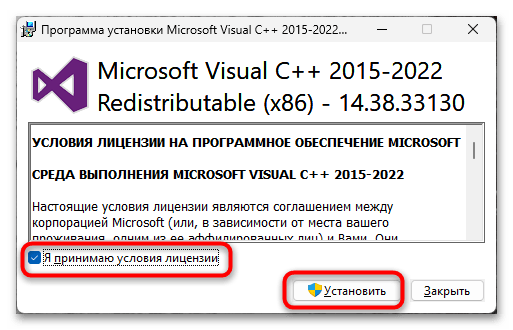
Способ 8: Проверка целостности системных файлов
Редко, но случается, что даже после выполнения абсолютно всех рекомендаций, проблема с запуском Rocket League в Epic Games сохраняется. В такой ситуации можно предположить, что ситуация связана с системными сбоями в Windows и может провоцировать ошибки запуска и других игр. Рекомендуется запустить консоль и использовать стандартные утилиты для сканирования целостности системных файлов. Процесс не займет слишком много времени, но нужно знать некоторые нюансы правильного взаимодействия с командами, о чем более детально читайте далее.
Подробнее: Как проверить целостность системных файлов в Windows
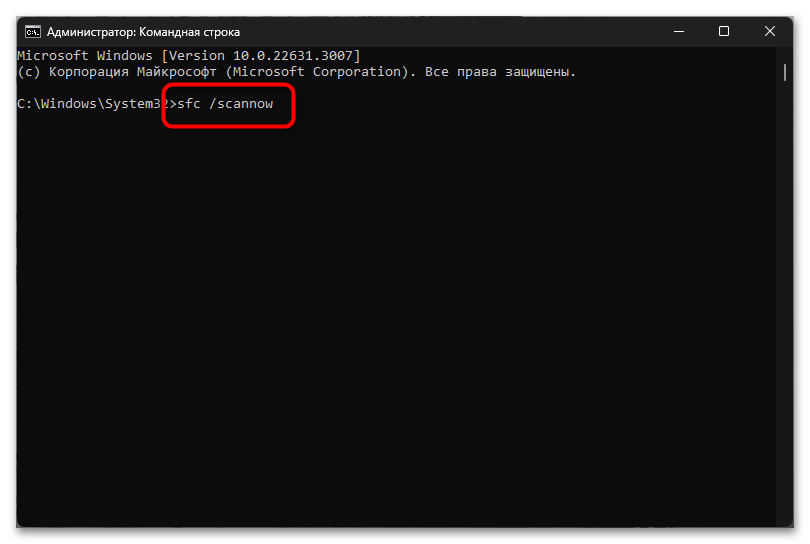
 Наша группа в TelegramПолезные советы и помощь
Наша группа в TelegramПолезные советы и помощь
 lumpics.ru
lumpics.ru



Задайте вопрос или оставьте свое мнение